いくつかの商品を登録したら、商品を組み合わせてセット商品を登録できます。セット販売などにお役立てください。
セット商品を登録する
- 商品・在庫メニューから[商品一覧]をクリックします。[セット商品登録]をクリックします。
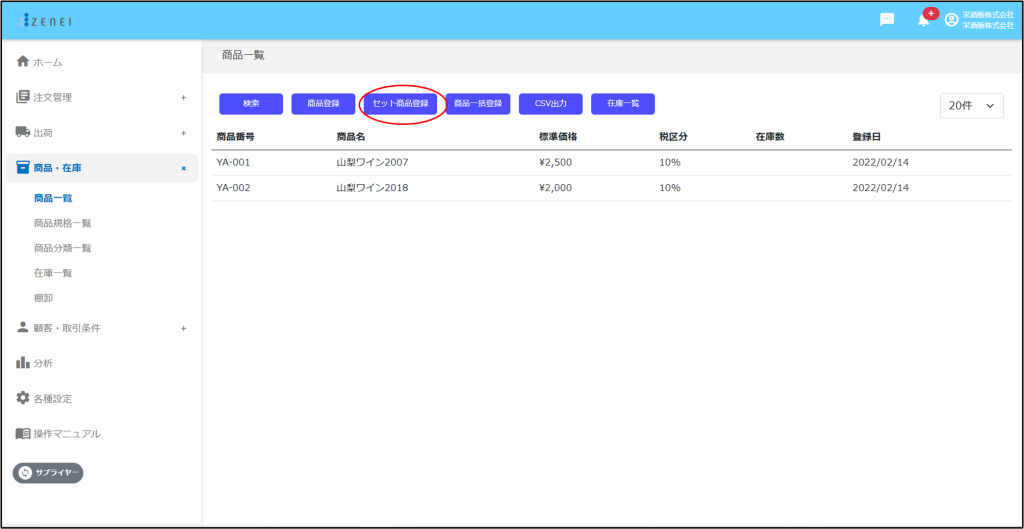
- セット商品登録画面が表示されます。
| 公開ステータス | 商品の公開・非公開を設定します。非公開にすると受発注の対象になりません |
| マーク | 任意のマークを設定できます |
| 予約販売 | 予約販売可にすると、在庫がない場合も受注が可能です |
| 商品番号 | 任意の番号を入力します(変更できません) |
| 商品名 | 任意の名称を入力します |
| JANコード | JANコードを入力します。検索に使用できます |
| 商品規格1~2 | 登録した商品規格が表示されます。商品規格を選択後、それに紐づいた商品分類が表示されます |
| 商品タグ | 商品に関連したタグを入力します。検索に使用できます |
| 商品説明 | 商品カタログに表示する説明を入力します |
| 単位 | 個、本、g、kg など任意の単位を入力します |
| 標準価格 | 注文単位と金額を入力します |
| 税区分 | [8%][10%][課税対象外][非課税]から選択します |
| 原価 | 原価を入力します |
| 最低注文数 | 最低注文数に満たない注文はエラーになります |
| メイン画像 | セット商品の画像を登録します。商品一覧画面などで表示される画像です |
| サブ画像 | 商品の詳細画面でメイン画像の次に表示されます |
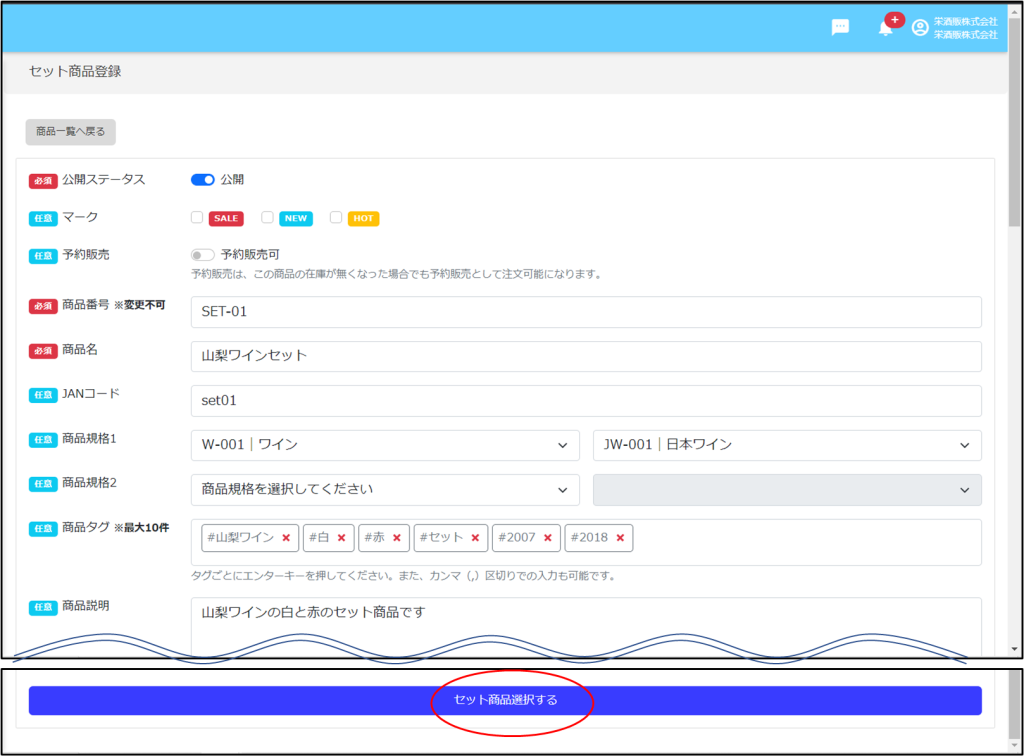
- 入力が終了したら[セット商品選択する]をクリックします。
- 確認のダイアログボックスが表示されたら[はい]をクリックします。
- セット商品選択画面が表示されます。対象の商品の数量を入力して[この商品を選択する]をクリックします。
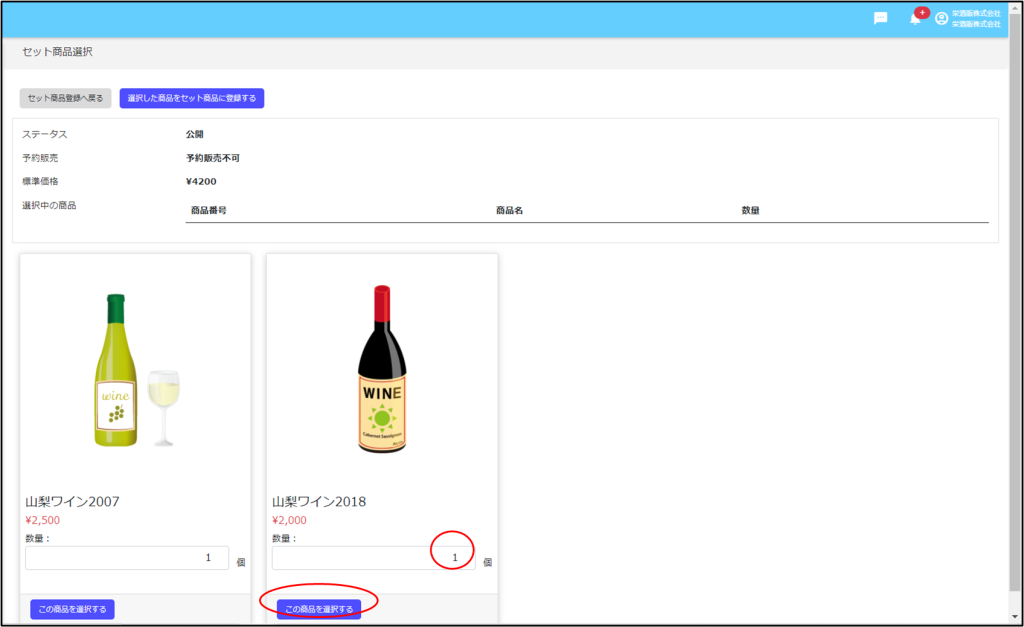
- すべて選択したら[選択した商品をセット商品に登録する]をクリックします。
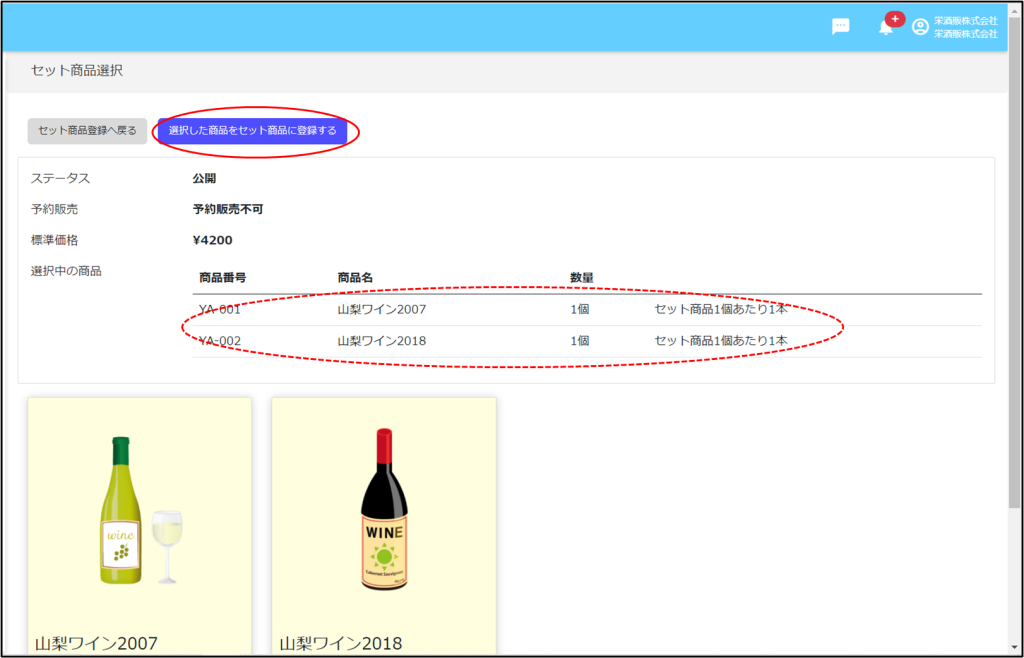
- 確認のダイアログボックスが表示されたら[はい]をクリックします。
- 商品が登録され、商品一覧に戻ります。
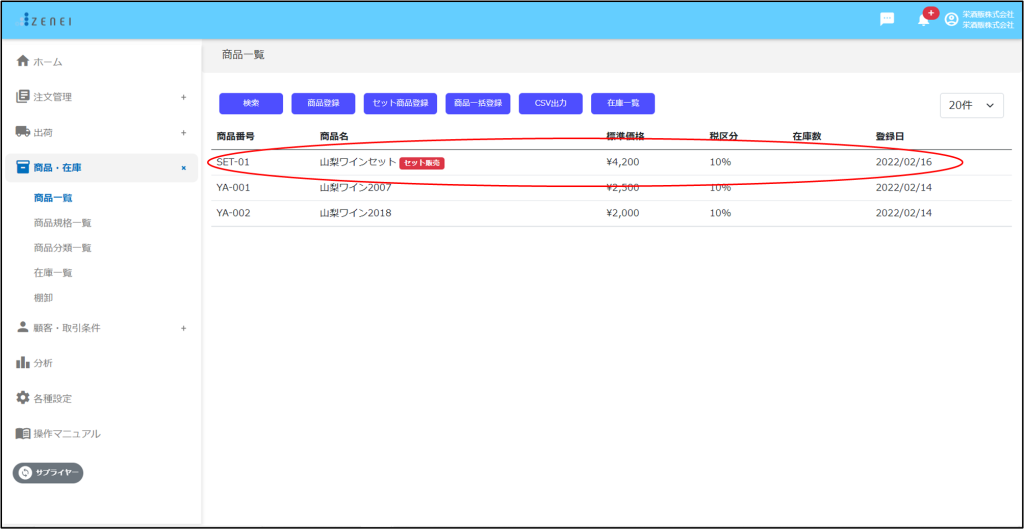
セット商品を編集する
- 商品・在庫メニューの「商品一覧]から対象の商品名をクリックします。
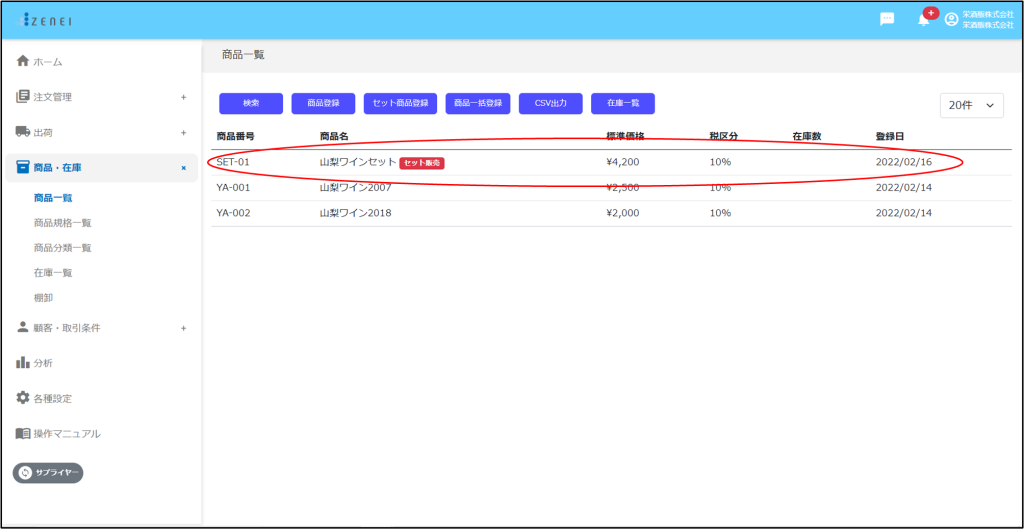
- 商品詳細画面が表示されます。[セット商品編集]をクリックします。[商品一覧へ戻る]で一覧に戻ります。
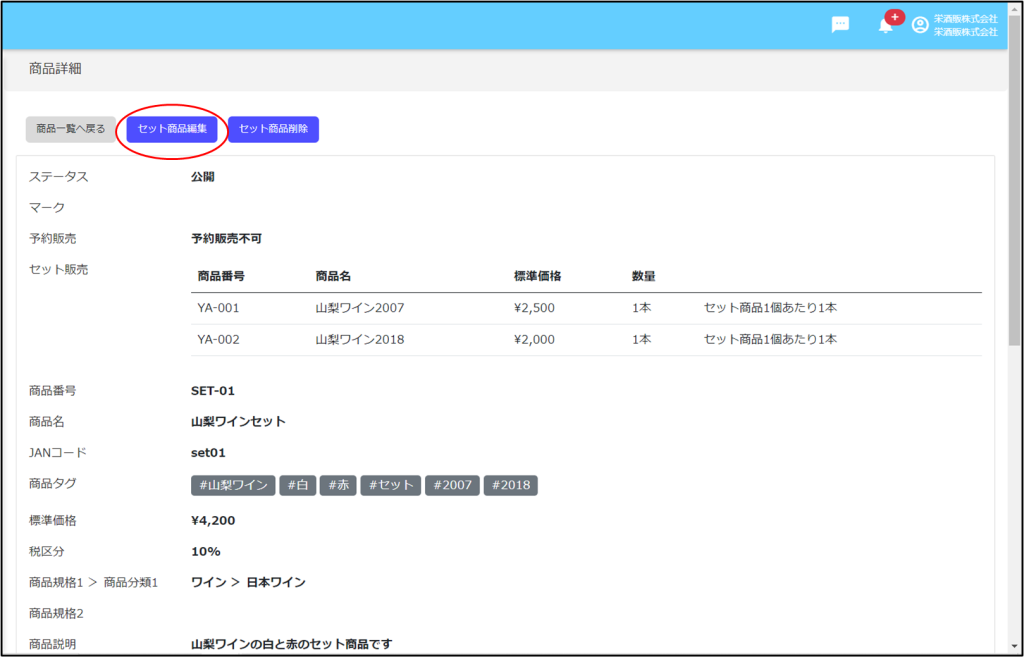
- セット商品編集画面が表示されます。内容の変更が終了したら[セット商品選択]をクリックします。
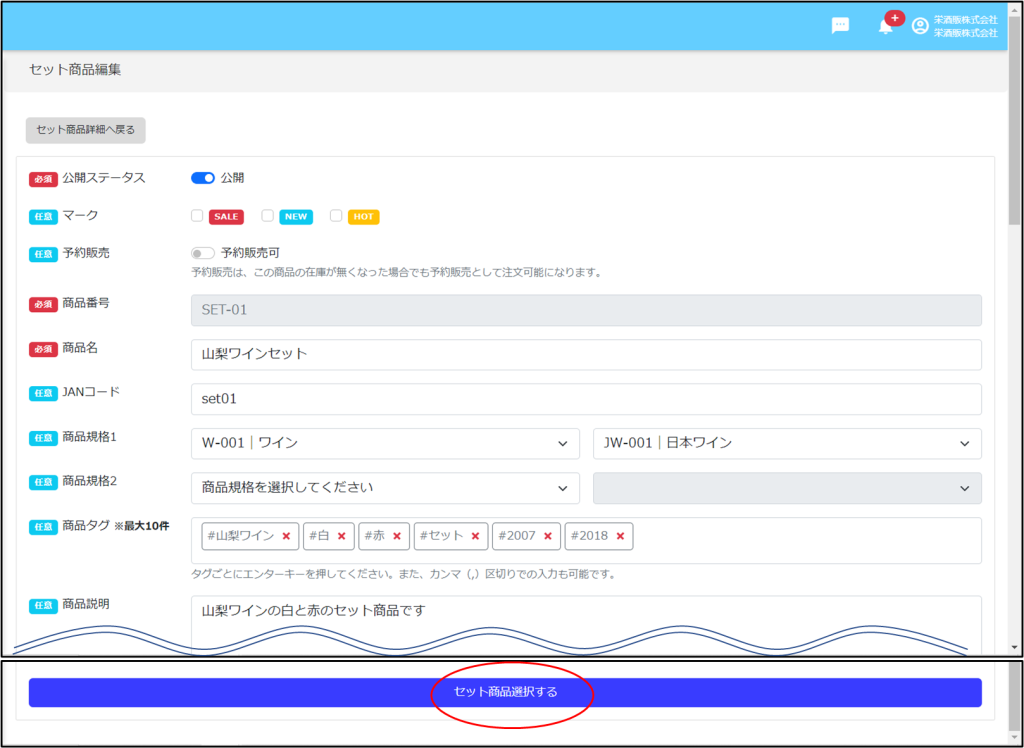
- 確認のダイアログボックスが表示されたら[はい]をクリックします。
- セット商品選択画面で商品を選択し直します。すべて選択したら[選択した商品をセット商品に登録する]をクリックします。
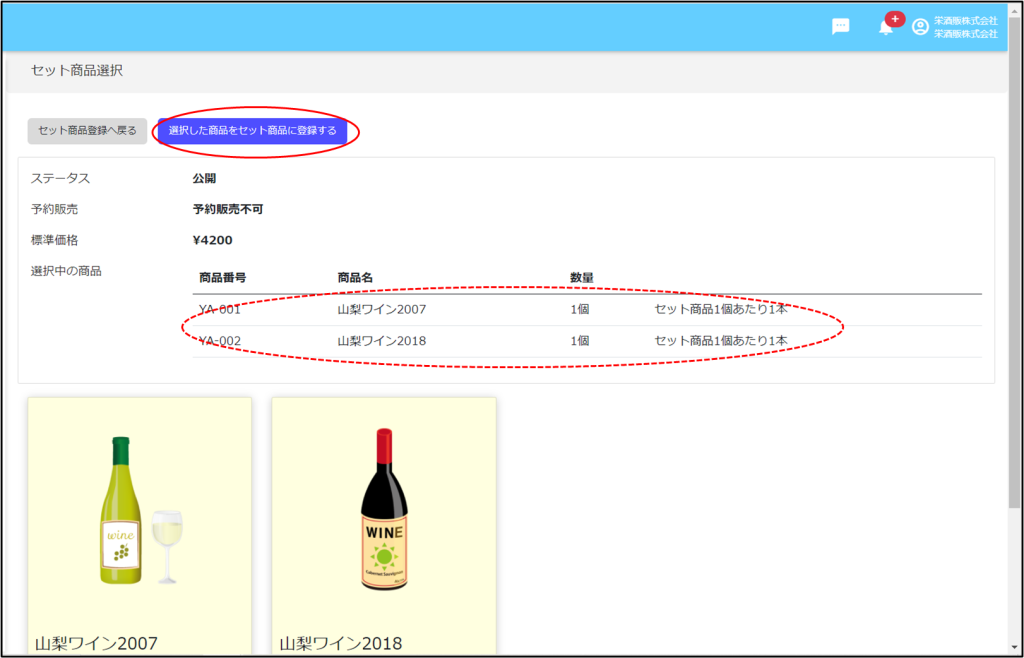
- 確認のダイアログボックスが表示されたら[はい]をクリックします。
セット商品を削除する
すでに顧客との取引で使用されている商品は削除できません。
- [商品一覧]から対象の商品名をクリックします。
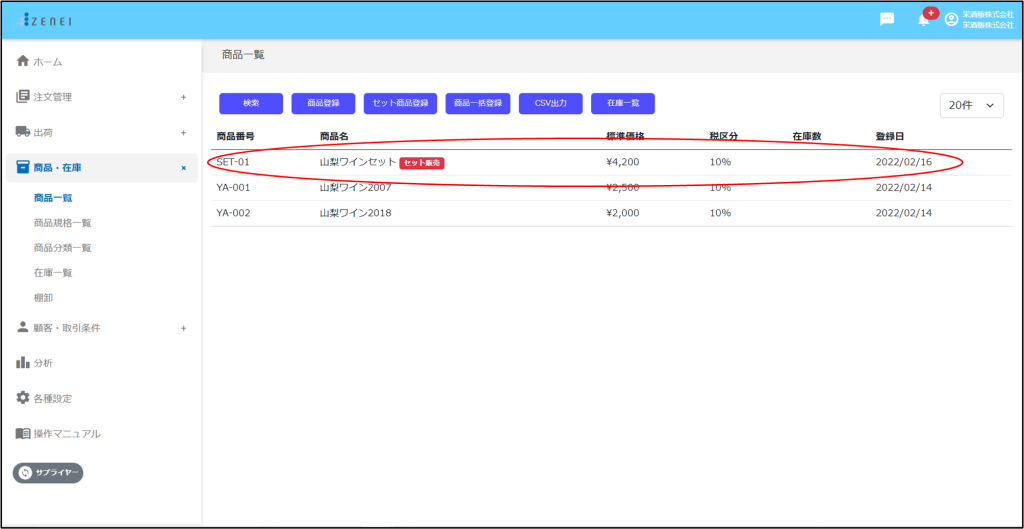
- 商品詳細画面が表示されます。[セット商品削除]をクリックします。
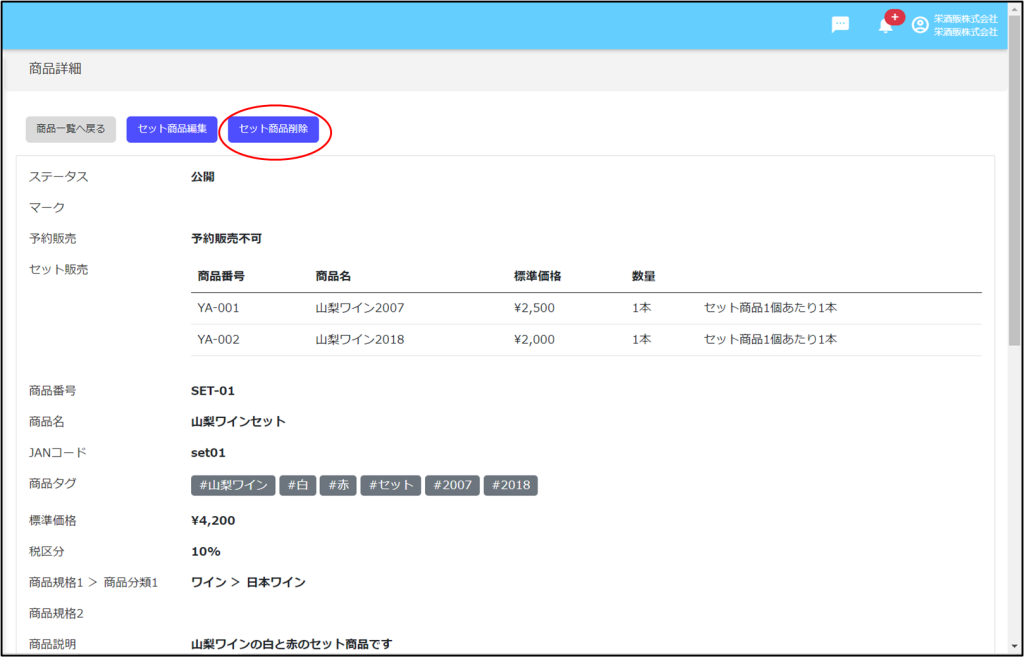
- 確認のダイアログボックスが表示されたら[はい]をクリックします。
次は、商品一覧の出力と一括登録へ進んでください。


コメント
[…] 次は、セット商品を登録するへ進んでください。 […]